CF-Auto-Root – So rootet man Samsung, Motorola & Nexus Geräte – Anleitung
Veröffentlicht am 25. Februar 2015 von Android News Blog - Android Digital — Keine Kommentare ↓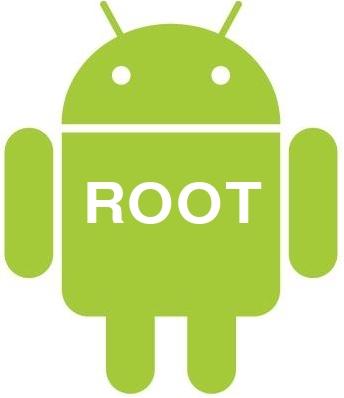
Es gibt mehrere Methoden, um ein Smartphone oder ein Tablet mit Root-Rechten zu versehen. Ein Tool ist zum Beispiel CF-Auto-Root von dem bekannten Enwickler Chainfire. Wir zeigen euch in diesem Artikel, wie man mit CF-Auto-Root von Chainfire Samsung, Motorola und Nexus Geräte rootet.
CF-Auto-Root für Samsung Geräte
Vorbereitung:
- Samsung USB Treiber downloaden und installieren:
 SAMSUNG USB Driver For Mobile Phones (24.2 MB) - Dateiname: SAMSUNG_USB_Driver_for_Mobile_Phones.exe - 11650 Download(s)
SAMSUNG USB Driver For Mobile Phones (24.2 MB) - Dateiname: SAMSUNG_USB_Driver_for_Mobile_Phones.exe - 11650 Download(s) - Gerät per USB an den PC anschließen und warten bis es erkannt wurde (alle Treiber sind fertig installiert)
- Auf der Internetseite von Chainfire muss das richtige Archiv geladen werden. Hierzu bitte die Internetseite besuchen (http://autoroot.chainfire.eu/) und durch drücken der Strg-Taste und der F-Taste auf der Tastatur auf der Seite nach der Modellnummer suchen und das Archiv laden (z.B. GT-I9505 für das Samsung Galaxy S4). Die Modellnummer findet man auf der Verpackung oder unter Einstellungen und schaut dort nach einem Punkt wie Geräteinformation oder ähnlichem.
- Mit der Tastaturkombination “strg + alt + entf” den Task-Manager starten und alles Samsung Kies Dienste beenden, da sonst der Flashversuch schief gehen kann
- Das Archiv was man auf der Chaifire Seite geladen hat, jetzt am besten in einen eigenen Ordner auf den Desktop entpacken.
- Darin enthalten ist die Odin Flash Software sowie eine Datei mit der Endung .tar.md5
- Odin Software mit Rechtsklick auf das Icon und “Als Administrator starten” starten
- Gerät ausschalten und warten bis es komplett runtergefahren ist.
- Durch gleichzeitiges drücken der Tastenkombination “Lautstärke runter + Home-Button + Ein/Aus-Schalter in den Downloadmodus bringen.
- Warnhinweis mit Lautstärke nach oben bestätigen.
- Gerät per USB an den PC anschließen und warten bis das Gerät von der Software erkannt wurde (farbig hinterlegtes ID: Feld)
- Im Feld PDA die .tar.md5 Datei einfügen
- Durch drücken auf “Start” den Flash-Vorgang starten
- Gerät neu starten
Das Geräte sollte nun gerootet sein und die App SuperSu sollte auch auf dem Gerät zu finden sein.
Um zu prüfen ob man Root-Rechte auf dem Gerät hat, kann man auch die nachfolgende App aus dem Playstore laden. Diese zeigt direkt an, ob man Root-Rechte auf dem Gerät besitzt.

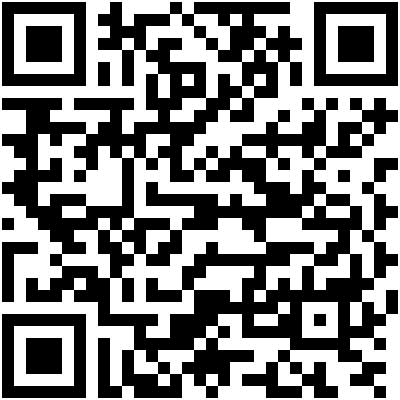 Download @
Download @Google Play Root Checker Entwickler: joeykrim Preis: Kostenlos
Artikel wird morgen um die Anleitungen für weitere Geräte ergänzt.
Über Feedback in den Kommentaren würden wir uns freuen. Hat das rooten eures Gerätes funktioniert?
 –&–
‹ HTC One M7 Update auf Android 5.0.2 (Lollipop) wird verteilt
Veröffentlicht unter Android Apps, Android News, Tipps & Tricks Getagged mit: Android rooten, CF-Auto-Root, Chainfire, Motorola, Nexus, Root, rooten, Samsung, Smartphone, Tablet
–&–
‹ HTC One M7 Update auf Android 5.0.2 (Lollipop) wird verteilt
Veröffentlicht unter Android Apps, Android News, Tipps & Tricks Getagged mit: Android rooten, CF-Auto-Root, Chainfire, Motorola, Nexus, Root, rooten, Samsung, Smartphone, Tablet
 SAMSUNG USB Driver For Mobile Phones (24.2 MB) - Dateiname: SAMSUNG_USB_Driver_for_Mobile_Phones.exe - 11650 Download(s)
SAMSUNG USB Driver For Mobile Phones (24.2 MB) - Dateiname: SAMSUNG_USB_Driver_for_Mobile_Phones.exe - 11650 Download(s)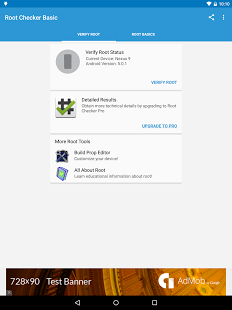
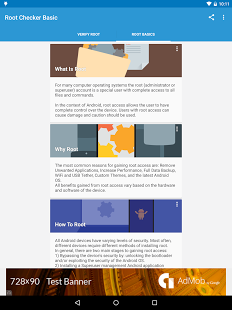
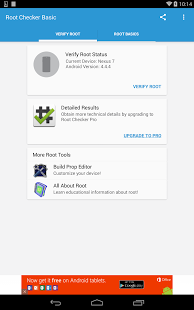
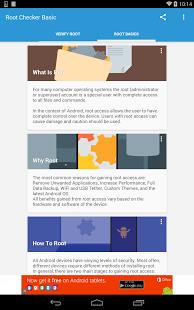
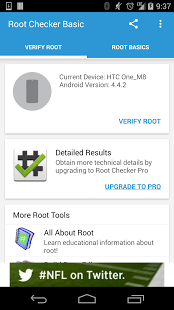
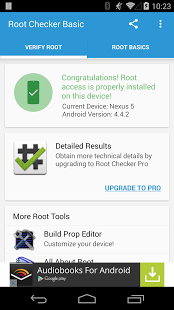
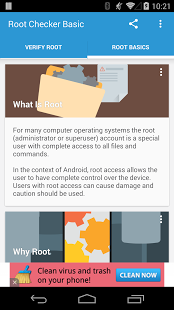
![[Manga] Jujutsu Kaisen [3] wallpaper-1019588](https://m3.paperblog.com/assets/images/300x172-paperblog.gif)